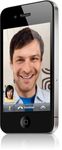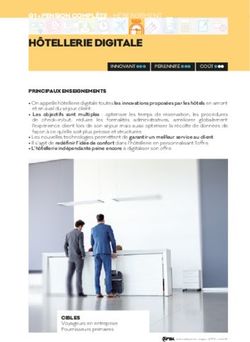CONSEILS ET ASTUCES IPHONE - SAV Orange Mali Beau, facile
←
→
Transcription du contenu de la page
Si votre navigateur ne rend pas la page correctement, lisez s'il vous plaît le contenu de la page ci-dessous
CONSEILS ET ASTUCES IPHONE
SAV Orange Mali
Beau, pratique, facile d'accès, révolutionnaire,
ergonomique, innovant, évolutionnaire, intuitif, l'iPhone
est là, dans vos mains, depuis son lancement le
29 novembre ou depuis quelques secondes, le papier
cadeau froissé encore chaud à vos pieds. L'iPhone est
effectivement aussi simple à prendre en main qu'on le dit.
Mais ce n'est pas parce que c'est simple, qu'il ne faut pas
parfois un petit coup de main. Alors voilà quelques
conseils et astuces. Laissez, ça nous fait plaisir…FaceTime Des coups de fil comme jamais vous n’en avez vu.
L'appel vidéo n'a été qu'un rêve pendant des décennies. L'iPhone 4
en fait une réalité. D'un seul toucher, vous pourrez dire bonjour à
vos enfants, échanger un sourire d'un bout à l'autre du globe ou
regarder votre meilleur ami rire de vos péripéties — d'iPhone 4 à
iPhone 4 ou nouvel iPod touch par Wi-Fi. Aucun autre téléphone ne
permet de garder le contact de façon aussi amusante.
Attention cependant, pour l'instant, pour utiliser Facetime, vous devez être connecté
à Internet sur une borne WiFi. En revanche, la communication par Facetime est
gratuite.
Les étapes à suivre pour passer un appel en visiophonie gratuitement avec Facetime
• Basculez votre iPhone 4 en mode WiFi
• Rendez-vous dans "réglages WiFi", et indiquez votre clé de protection
• Rendez-vous dans "réglages téléphone", et activez la fonction Facetime
• Appelez votre correspondant
USB Disk
L’application Disque USB – USB Disk – est un utilitaire bien pratique pour iPhone.
Simple d’utilisation, elle permet de stocker, mais aussi de lire sur ce dernier tous les
documents au format Word, PDF, iWork, Txt, HTML, etc. en les transférant directement
sur votre appareil mobile Apple à partir d’iTunes par un glisser/déposer.
Pour commencer, connectez votre iphone à votre ordinateur via un câble USB.
• Ouvrez l’application iTunes et assurez-vous que utilisez iTunes 9.1 ou ultérieur.
• Sélectionnez votre iphone dans la liste (appareils affichée sur la gauche)
• Sélectionnez l’onglet Applications et rendez-vous en bas de la page.
• Sélectionnez l’application (USB DISK) dans la liste.
• Vous pouvez maintenant utiliser le bouton Ajouter et enregistrer sous pour
transférer des fichiers via USB.
• Vous pouvez également glisser et déposer des fichiers sur iphone et depuis la
liste Documents.
SAV Orange mali le 22/03/2011Regardez vos photos et vos vidéos sur votre téléviseur avec votre iphone
Fonction assez méconnue des utilisateurs, l'iPhone est désormais capable d'afficher
ses vidéos et ses photos sur tous types de téléviseurs.
Pour cela, Apple commercialise un câble qui offre une sortie audio stéréo format RCA
(ou Cinch) afin de bénéficier d'une bonne qualité sonore sur un système home cinéma
ou directement sur une TV.
Le connecteur restant est selon le modèle retenu soit au format composite (faible
qualité, mais compatible avec le plus grand nombre) ou composantes (connecteurs
rouge, vert et bleu) réservé aux téléviseurs plus haut de gamme.
SAV Orange mali le 22/03/2011Comment réagir si votre iphone tombe dans l'eau
Vous vous êtes déjà retrouvé dans la panade avec votre iPhone
qui tombe dans l'eau ou prend la pluie ? Ou alors vous avez
toujours la frayeur que cela vous arrive ? Ceci est pour vous.
Toute personne avisée possédant un smartphone Apple se doit
de lire le tuto ci-dessous ; et ce pour assurer la sécurité de son
téléphone.
Votre iPhone tombe à l'eau ! Que faire ? ne vous jetez pas par la fenêtre (ni le téléphone
d'ailleurs) mais suivez à la lettre les étapes de ce tutoriel.
1°) Sortez l'iPhone de l'eau le plus vite possible, plus il restera longtemps au contact de l'eau
plus il y aura de risque que celui-ci soit irrécupérable.
2°) Éteignez l'iPhone dès celui-ci sorti de l’eau . Si il ne s'éteint pas et que la flèche blanche
tourne sans cesse, faites un hardreboot : maintenez le bouton "power" (du haut) ainsi que le
bouton "home" (le rond en dessous de l'écran) jusqu'à l'extinction totale de l'appareil.
3°) Retirez la carte sim ainsi que son tiroir que vous garderez précieusement.
4°) Séchez rapidement le téléphone avec le premier objet sec et propre qui vous tombe sous
la main : t-shirt, chemise, pantalon, serviette, chiffon...
ATTENTION : Ne placez surtout pas l'iPhone près d'un radiateur ou d'une source potentielle
de chaleur (sèche cheveux, machine à café, soleil fort, etc.) ; c'est le meilleur moyen de
rendre votre téléphone irrémédiablement hors service.
5°) Une fois tout ceci bien fait, prenez un sachet fraicheur étanche (de congélation) qui, de
préférence, se ferme. Remplissez celui-ci de riz non cuit et placez votre iPhone dans le riz de
façon à ce que votre appareil ne soit presque plus visible. Fermez le sachet et placez-le dans
un endroit pas trop humide et loin de toute chaleur non naturelle.
6°) Patientez 48 à 72 heures et ressortez votre smartphone du riz. Replacez la carte sim dans
le téléphone et rallumez le (celui-ci n'aura sans doute plus de batterie, alors branchez-le).
Testez toutes les fonctions du téléphone pour vérifier que celui a retrouvé toutes ses
fonctions.
SAV Orange mali le 22/03/2011Autres astuces pour votre iPhone.
Voici quelques petits trucs pour mieux vous servir de vos iPhone, ce qui sera surtout utile pour
les récents possesseurs.
Fermer une application, page internet... : Rester appuyer environ 5 secondes sur le
bouton Home (Bouton principal).
Faire une capture d'écran : Pour réaliser une capture d'écran il vous suffit d'appuyer sur le
bouton Home et simultanément sur le bouton On/Off (Sur le haut de votre iPhone)
Mettre la calculette en mode scientifique : Pour passer la calculette en mode scientifique,
il vous suffit de tourner l’iPhone en paysage, la calculette laissera apparaître d'autres
fonctionalités.
Changer de musique via les écouteurs fournie : Pour changer de musique, mettre sur
pause...via les ecouteurs qui vous sont fournie avec le téléphone, il suffit d'appuyer sur le
micro (dont vous pouvez vous servir pour parler en mode main libre) simultanément deux
fois,
SAV Orange mali le 22/03/2011NB : l’option secouer et mélanger dans Réglage-> ipod doit être au préalable activé .
Raccrocher un appel d'une autre façon : Pour raccrocher un appel, autrement que
"raccrocher" sur l'écran, vous pouvez appuyer sur le bouton On/Off sur le haut de l'iPhone.
Mettre un appel en silencieux : Pour mettre un appel en silencieux, il vous suffit
d'appuyer sur le bouton volume, sur le côté gauche de l'iPhone.
Enregistrer une photo sous Safari : Pour enregistrer une photo lorsque vous êtes sur
Internet, il vous suffit de rester appuyer sur celle ci, il vous sera ensuite demander si vous
voulez enregistrer ou non la photo sur votre iPhone.
Supprimer un icône : Pour supprimer un icône de votre springboard, il suffit de rester
appuyer dessus, les icônes se mettront alors à bouger et une petite croix apparaitra sur le
haut, à gauche de l'icône, appuyer dessus et il vous sera demander si vous voulez
supprimer ou non l'application. ( Attention les icônes d'origine ne peuvent être supprimer )
Pour déplacer un icône : Pour déplacer un icône, même principe que pour le supprimer,
rester appuyer dessus, les icones se mettront à bouger, appuyer sur un et faites le glisser
sur le springboard.
Comment écrire "é" et autres touches spécial avec votre petite machine : rester
appuyer sur une touche et un petit menu apparaîtra avec les lettres avec accents.
SAV Orange mali le 22/03/2011Vous pouvez aussi lire